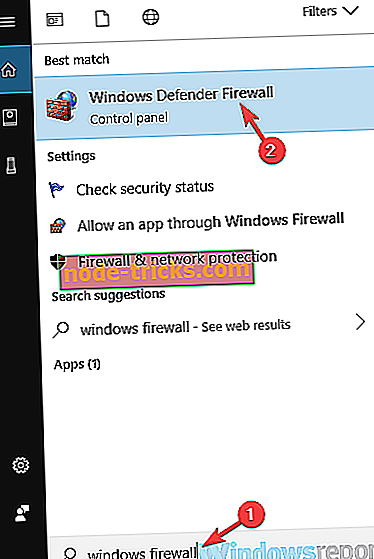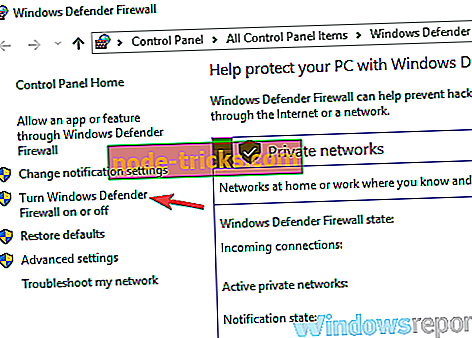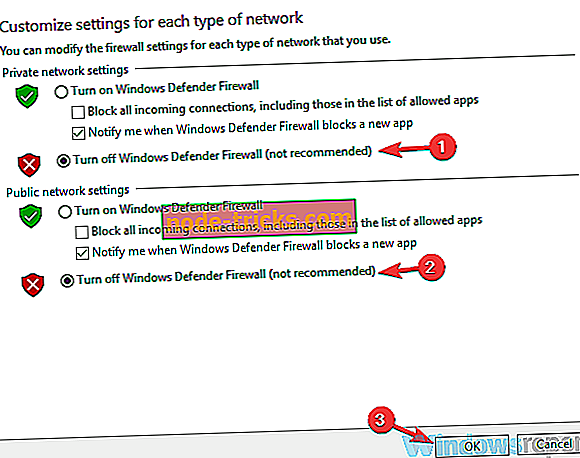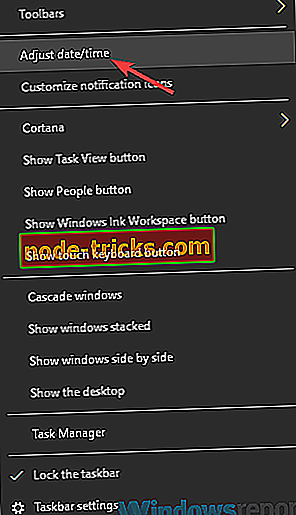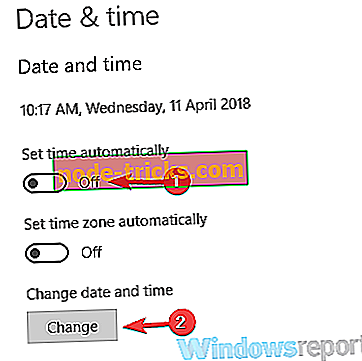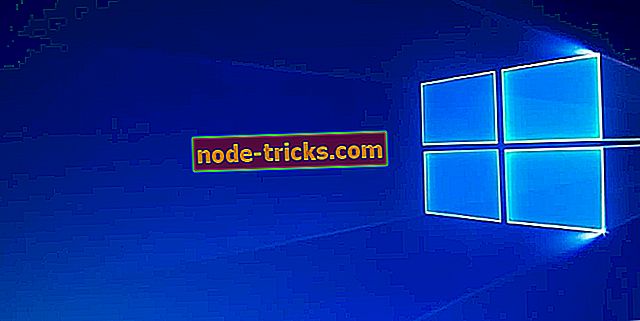Hva å gjøre hvis StrongVPN har sluttet å fungere
Å ha en god og pålitelig VPN er viktig, men mange brukere rapporterte at StrongVPN sluttet å jobbe på PCen. Dette kan være et problem, men i dag viser vi deg hvordan du skal håndtere dette problemet.
StrongVPN er en solid VPN-klient, men noen ganger problemer med det kan oppstå. Når det gjelder problemer, er det noen vanlige problemer som brukere opplevde:
- Sterk VPN sluttet å fungere Opera-nettleser, Chrome - Dette problemet skyldes vanligvis brannmuren, og for å fikse det, må du kanskje deaktivere brannmuren midlertidig.
- Sterk VPN sluttet å fungere Norton - Noen ganger kan antivirusverktøy som Norton føre til at dette problemet oppstår. For å løse problemet, prøv å deaktivere eller fjerne antivirusprogramvaren.
- StrongVPN slutter uventet - Dette problemet kan oppstå hvis installasjonen din er skadet. For å fikse problemet, installer VPN-klienten på nytt og sjekk om det hjelper.
- Sterk VPN vil ikke koble til, brukerautentisering mislyktes - Disse problemene er ganske vanlige, og for å fikse dem, må du prøve noen av våre løsninger.
StrongVPN sluttet å jobbe, hvordan fikse det?
- Sjekk antivirusprogrammet ditt
- Deaktiver brannmuren midlertidig midlertidig
- Bruk telefonen som et hotspot
- Pass på å prøve alle VPN-protokoller
- Prøv å bruke et annet sted eller en annen servertype
- Prøv å bruke StrongVPN på en annen enhet
- Start nettverket på nytt
- Sjekk dato og klokkeslett
- Utfør en ren oppstart
- Vurder å bruke et annet VPN
Løsning 1 - Sjekk antivirusprogrammet ditt

Hvis StrongVPN ikke virker på PCen, er det mulig at antivirusprogrammet ditt forårsaker problemet. Noen ganger kan antivirusprogrammet forstyrre VPN-en som forårsaker dette, og mange andre problemer oppstår. For å fikse problemet, vær sikker på at VPN-en din er lagt til i listen over utelukkelser.
Hvis StrongVPN allerede er på ekskluderingslisten, kan du kanskje løse problemet ved å deaktivere visse antivirusfunksjoner. Hvis det ikke hjelper, ville ditt neste skritt være å deaktivere antivirusprogrammet ditt helt. Dette bør løse problemet i de fleste tilfeller, men hvis problemet fortsatt er der, kan den beste løsningen være å avinstallere antivirusprogrammet ditt.
Hvis du bruker Windows 10, bør du vite at Windows Defender vil fungere som et standard antivirusprogram, selv om du velger å fjerne et tredjeparts antivirus fra PCen. Når du fjerner antivirusprogrammet, kontroller du om problemet fortsatt er der.
Hvis du fjerner antivirusprosessen, løser problemet ditt, kanskje dette er en perfekt tid å vurdere å bytte til en annen antivirusløsning. Det er mange flotte antivirusprogrammer på markedet, men hvis du vil ha et pålitelig antivirusprogram som ikke vil forstyrre VPN, bør du definitivt prøve Bitdefender .
Sjekk nå Bitdefender Antivirus 2019
Løsning 2 - Deaktiver brannmuren midlertidig midlertidig
En annen årsak til problemer med VPN-en kan være brannmuren. Som du sikkert vet, kan brannmuren blokkere utgående og innkommende tilkoblinger fra bestemte applikasjoner, og noen ganger kan brannmuren føre til problemer med StrongVPN.
For å fikse dette problemet anbefales det å deaktivere brannmuren midlertidig. Hvis du bruker en brannmur fra en tredjepart, må du passe på å deaktivere den og sjekke om det løser problemet. Men Windows har sin egen brannmur, så du må kanskje også deaktivere den. For å gjøre det, følg disse trinnene:
- Trykk Windows Key + S og skriv brannmur . Liste over resultater vises nå. Velg Windows-brannmur .
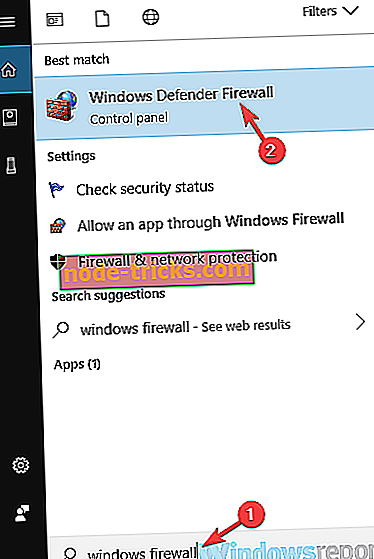
- Windows-brannmurvinduet åpnes nå. I venstre rute velger du Slå Windows-brannmur av eller på .
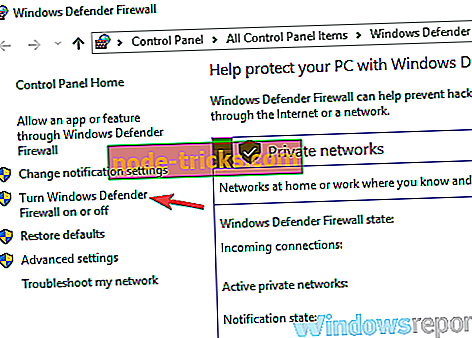
- Velg Slå av Windows-brannmur (ikke anbefalt) for både offentlige nettverk og private nettverksprofiler . Etter å ha gjort det, klikk OK for å lagre endringer.
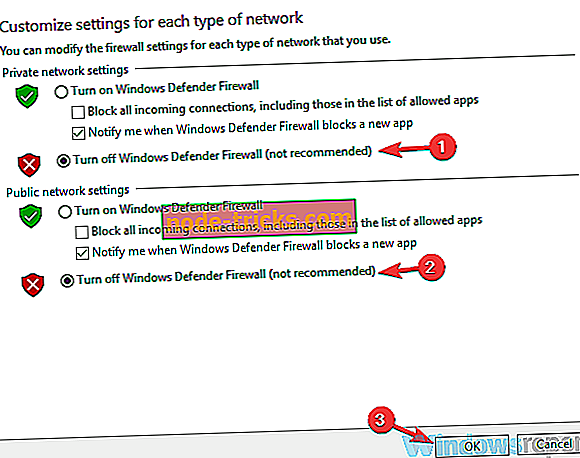
Brannmuren din skal nå være deaktivert. Når du deaktiverer brannmuren, må du kontrollere om problemet med StrongVPN fortsatt er der. Hvis StrongVPN fungerer, er problemet relatert til brannmuren, så sørg for å sjekke innstillingene og sørg for at StrongVPN er tillatt gjennom det.
Husk at deaktivering av Windows-brannmuren ikke er den beste sikkerhetspraksis, så vær sikker på å slå den på igjen så snart du kan.
Løsning 3 - Bruk telefonen som et hotspot

Ifølge brukerne kan det være et problem med nettverksforbindelsen din, som forhindrer deg i å bruke StrongVPN. Du kan imidlertid være i stand til å fikse dette problemet ved å bruke telefonen som et hotspot.
Når du har satt telefonen til å fungere som et hotspot, kobler du til det og kontrollerer om det løser problemet. Husk at dette bare er en løsning, men hvis denne metoden fungerer, er det mulig at din ISP blokkerer StrongVPN, så vær sikker på at du også kontakter den.
Løsning 4 - Pass på å prøve alle VPN-protokoller
Hvis StrongVPN ikke fungerer som det skal, er det mulig at problemet er relatert til VPN-protokoller. For å fikse dette problemet foreslår brukerne å prøve alle VPN-protokoller, inkludert L2TP, PPTP og SSTP.
Husk at denne løsningen bare fungerer hvis du har en PPTP VPN-konto registrert hos StrongVPN.
Løsning 5 - Prøv å bruke et annet sted eller en annen servertype
Hvis StrongVPN ikke fungerer på PCen, er problemet kanskje relatert til serveren du kobler til. Noen brukere foreslår å prøve forskjellige serverlokasjoner eller forskjellige servere på samme sted. Denne prosessen krever litt prøving og feiling, men det bør hjelpe deg med å feilsøke dette problemet.
I tillegg anbefales det å bytte mellom Windows og Linux-servere. Noen ganger kan problemet være relatert til servertypen, og bytte mellom ulike servertyper kan hjelpe deg med å fikse problemet.
Løsning 6 - Prøv å bruke StrongVPN på en annen enhet
Ifølge brukerne kan dette problemet i enkelte tilfeller være relatert til PCen og dets innstillinger, og for å feilsøke problemet anbefales det å prøve å bruke StrongVPN på en annen enhet i samme nettverk. Dette kan være en annen PC eller telefonen.
Hvis StrongVPN fungerer på en annen enhet, betyr det at problemet er relatert til PCen din, så du bør fokusere på den og prøve å finne ut problemet.
Løsning 7 - Start nettverket på nytt
I noen tilfeller kan problemer med StrongVPN oppstå på grunn av problemer med ruteren din. For å fikse problemet, anbefales det å slå av alle nettverksenheter, inkludert modem, ruteren og annen nettverksmaskinvare som du kanskje har.
Når du slår av modemet / ruteren, vent et øyeblikk. Etter at du har gjort det, må du slå på ruteren / modemet igjen. Vent et øyeblikk mens ruteren starter. Når nettverket ditt begynner å fungere igjen, kontroller om problemet fortsatt er der.
Noen brukere foreslår også å koble PCen direkte til modemet ditt, siden ruteren ikke er konfigurert til å støtte PPTP VPN Passsthrough . Hvis du kobler PCen direkte til modemet, løser problemet, må du kontrollere ruterenes innstillinger og aktivere PPTP VPN Passsthrough- funksjonen.
Løsning 8 - Sjekk dato og klokkeslett
I noen tilfeller kan StrongVPN kanskje ikke fungere hvis dato og klokkeslett ikke er korrekte. Feil dato eller klokkeslett kan forårsake problemer med ulike sertifikater, og hvis det er sertifikatproblemer, kan du kanskje ikke bruke VPN-en din i det hele tatt.
Du kan imidlertid fikse dette problemet ved å justere dato og klokkeslett. For å gjøre det, følg disse trinnene:
- Høyreklikk klokkeikonet nederst til høyre. Velg nå Juster dato / klokkeslett fra menyen.
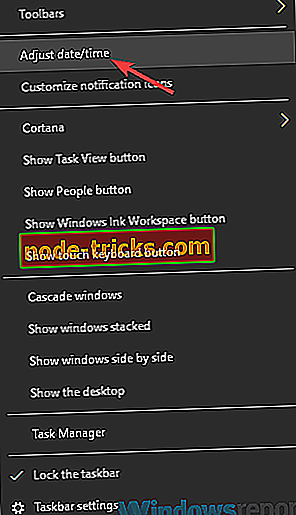
- I det nye vinduet finner du Angi tid automatisk alternativ og slår den av.
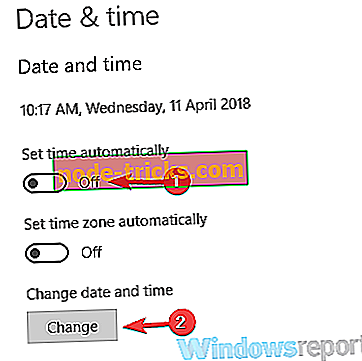
- Vent litt, og slå på denne funksjonen igjen.
Etter å ha gjort det, vil klokken din justere seg automatisk og problemet løses. Hvis du vil, kan du også klikke på Endre- knappen for å manuelt stille inn dato og klokkeslett.
Løsning 9 - Utfør en ren oppstart
Hvis du har problemer med StrongVPN, er det mulig at andre programmer på PCen din forstyrrer det og forårsaker dette problemet. For å fikse problemet, anbefales det å deaktivere alle oppstartsprogrammer og tjenester. Dette er ganske enkelt, og du kan gjøre det ved å følge disse trinnene:
- Trykk Windows-tast + R til og skriv msconfig . Klikk nå OK eller trykk Enter .
- Systemkonfigurasjonen skal vises. Gå over til fanen Tjenester og merk av for Skjul alle Microsoft-tjenester . Klikk på Deaktiver alle- knappen for å deaktivere de valgte tjenestene.
- Naviger til Oppstart- fanen og klikk på Åpne oppgavebehandling .
- Du bør nå se listen over alle oppstartsprogrammer. Høyreklikk på den første oppføringen i listen og velg Deaktiver . Gjør dette til du deaktiverer alle oppstartsprogrammer.
- Når du deaktiverer alle oppstartsprogrammer, går du tilbake til System Configuration Klikk Apply og OK for å lagre endringer og starte PCen på nytt.
Når datamaskinen din har startet på nytt, kontroller du om problemet fortsatt er der. Hvis ikke, er problemet mest sannsynlig knyttet til ett av de deaktiverte applikasjonene eller tjenestene. For å fikse problemet, aktiver deaktiverte programmer og tjenester en etter en til du klarer å finne årsaken til problemet.
Husk at du må starte datamaskinen på nytt eller i hvert fall logge ut og logge på igjen etter at du har aktivert en bestemt tjeneste eller et program. Når du har funnet årsaken, fjerner du programmet eller holder det deaktivert.
Løsning 10 - Vurder å bruke et annet VPN

Hvis problemet fortsatt er der, er dette kanskje riktig tidspunkt å vurdere å bytte til et annet VPN. Det finnes mange flotte VPN-verktøy på markedet, men hvis du vil ha en pålitelig VPN, kan du prøve CyberGhost VPN . Dette er for tiden det beste VPN med en avansert teknologi som holder deg trygg mens du surfer.
Hvorfor velge CyberGhost? Cyberghost for Windows- 256-biters AES-kryptering
- Over 3000 servere over hele verden
- Flott prisplan
- Utmerket støtte
Problemer med StrongVPN kan la systemet være ubeskyttet på nettet, men vi håper at du klarte å løse dette problemet med en av våre løsninger.